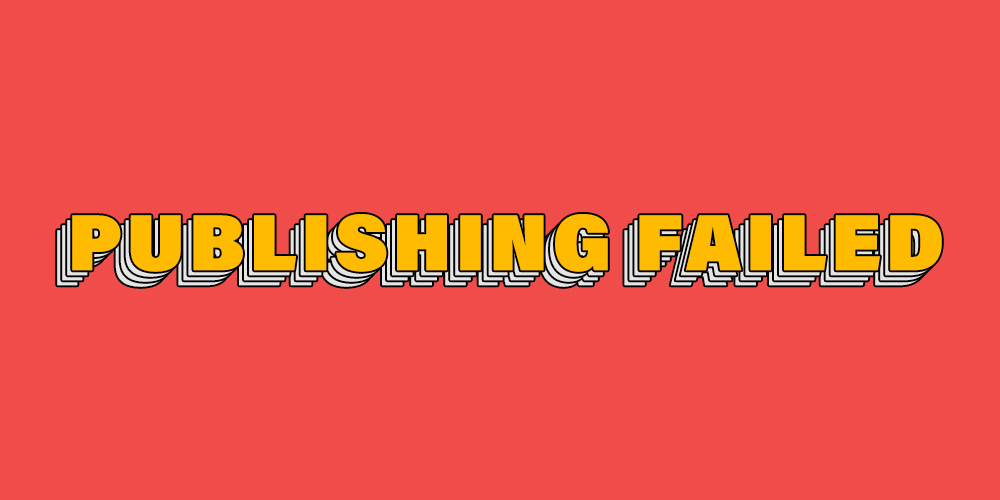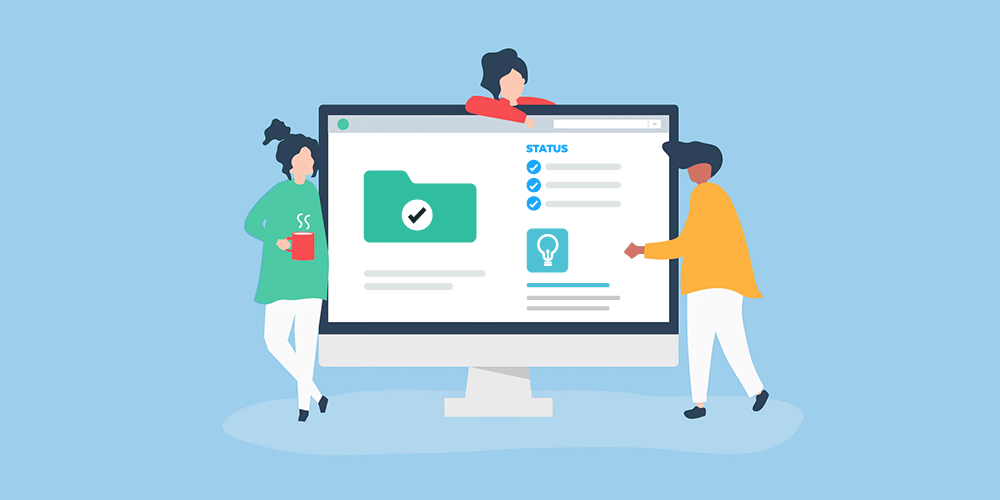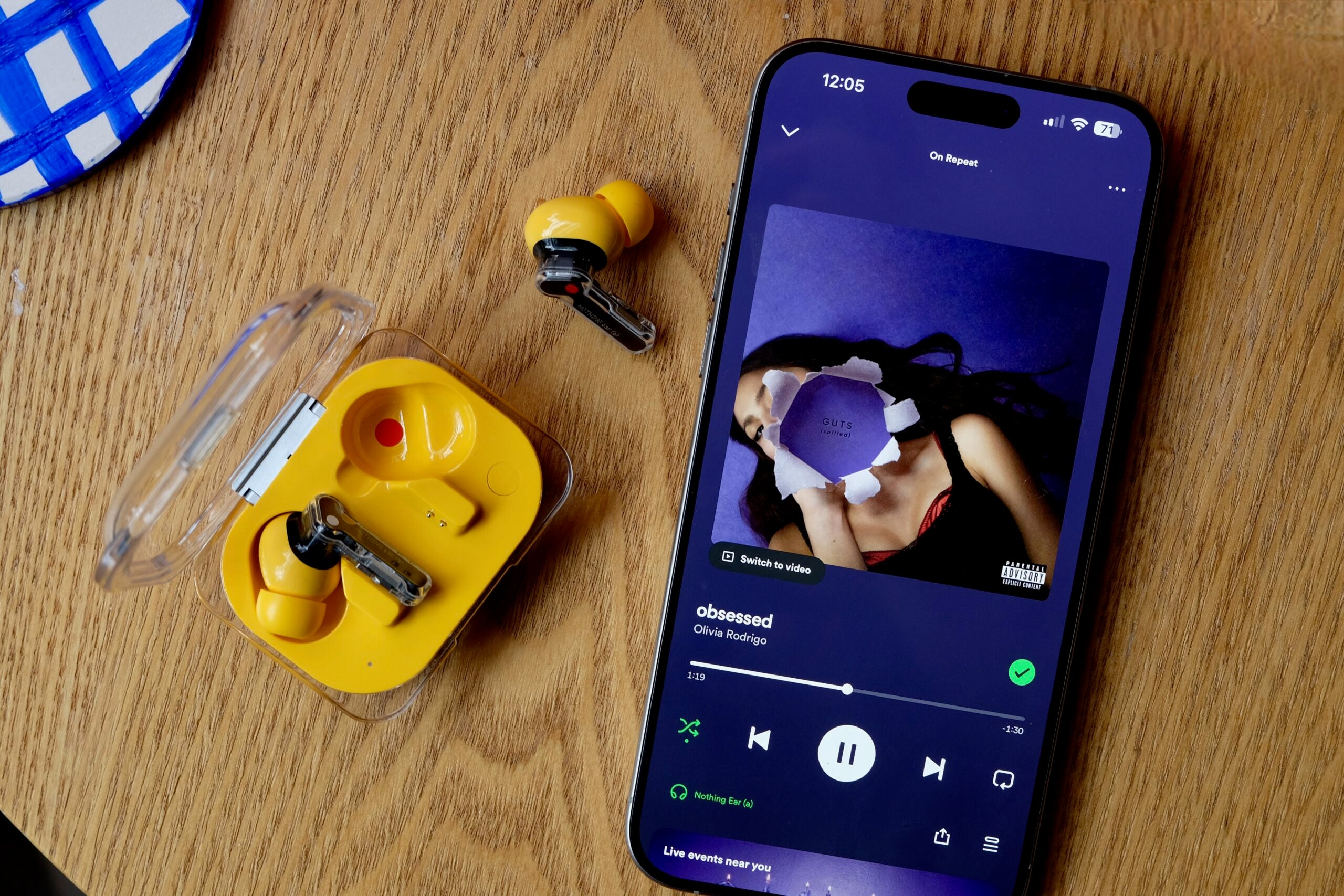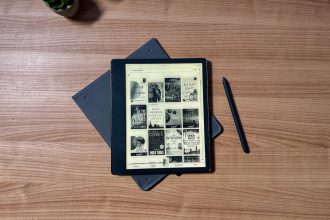Cada individuo quiere estar organizado en su vida con todo en control y de manera consistente. Siempre quita los elementos innecesarios de su hogar para mantenerlo limpio. Lo mismo se aplica a su lugar de trabajo, especialmente si está ejecutando un sitio web de WordPress para su negocio. Para que quede limpio, debes esforzarte en eliminar todo lo que no sirve de nada.
Siendo precisos, los usuarios acuden a ti para hacer uso de algún tipo de producto o servicio, y realmente no les importa todo lo demás que hayas puesto. Por lo tanto, su sitio web debe tener un propósito y ceñirse a él para cada página. Poner datos irrelevantes sin referencia a su nicho es solo un esfuerzo inútil, que solo está degradando el valor de su marca.
Pasos para limpiar su instalación de WordPress
Hay varias tácticas que puede emplear en su sitio de WordPress para que sea fácil de usar y, en última instancia, para maximizar la participación de los visitantes.
1. Eliminar complementos innecesarios
Aunque los complementos son uno de los elementos más importantes en cualquier sitio de WordPress, mantener los complementos que no están activos o están mal codificados puede costarle la velocidad del sitio, lo cual no es una decisión inteligente. Simplemente desinstale o desactive los complementos que no esté utilizando.
Además, considere reemplazar algunos de sus complementos actuales por otros que sirvan para múltiples propósitos (Jetpack es un gran ejemplo de un solo complemento que ofrece muchas funciones). Concéntrese en sus requisitos y corte la lista en consecuencia (no sea un acaparador de complementos).
2.Haga que la navegación esté despejada
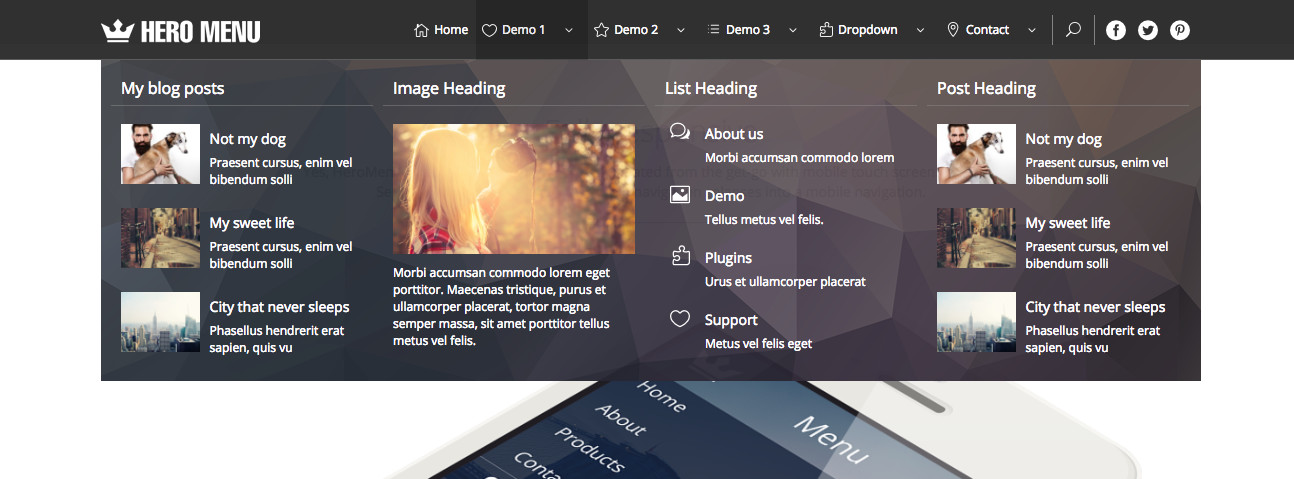
Dale un aspecto limpio a tu navegación. Elimine las categorías excesivas y asegúrese de utilizar las categorías principales y secundarias adecuadas para una búsqueda fluida. Asegúrese de que la navegación incluya sus páginas más importantes, puede usar etiquetas y widgets de categorías para ofrecer a sus lectores acceso a más contenido.
Si su sitio requiere muchos enlaces, considere agregar un mega menú. Mega mens ofrece a los visitantes de su sitio grandes listas de información mientras le permite mantener su navegación principal simplificada. Los complementos como Uber Menu, Mega Main Menu y Hero Menu ofrecen fantásticas capacidades de mega menú que funcionan muy bien con la mayoría de los temas de WordPress.
3. Organizar el contenido del sitio
Si el contenido de su sitio es inmenso, organícelo de manera estructurada agrupando en párrafos. También recuerde utilizar títulos adecuados. Sus publicaciones y páginas deben tener títulos H1, y luego debe usar H2, H3, etc. anidados dentro de su publicación (nuestra publicación usa un H2 para el encabezado «Pasos para limpiar su instalación de WordPress», seguido de los encabezados H3 para cada punto numérico ). Esto mejora la legibilidad y la experiencia del usuario al mantener a los visitantes alejados de un muro de texto ilegible.
Poner cierto énfasis en el formato básico puede producir resultados notables. Esto incluye el uso de encabezados, listas, citas, botones, enlaces e incluso diferentes estilos de fuente para ayudar a que el flujo de su contenido sea más intuitivo.
4. Controle la relevancia
Al usar imágenes, videos u otros medios en una publicación de blog de su sitio de WordPress, debe relacionarse con el tema. Además, no debe mantener los medios que son irrelevantes para su punto. La actualización periódica del contenido antiguo y sus medios relacionados también es una buena manera de asegurarse de que no haya imágenes o enlaces rotos.
5. Ejecute actualizaciones con regularidad

Asegúrese de mantener actualizados los complementos, los temas y la instalación de WordPress. Si no ha actualizado en un tiempo, hágalo. El uso de la versión actual de WordPress es imprescindible para asegurarse de obtener los últimos parches de seguridad para WordPress, así como la compatibilidad con complementos y temas para su sitio web.
Antes de actualizar, siempre recomendamos que haga una copia de seguridad de su sitio de WordPress. Esta es una precaución importante en caso de que uno de sus complementos se rompa cuando actualice, por lo que tiene una manera de revertir su sitio web a su estado anterior. PARA facilitar las copias de seguridad, considere cualquiera de los mejores servicios y complementos de copia de seguridad para WordPress.
6. Controle la velocidad de su sitio
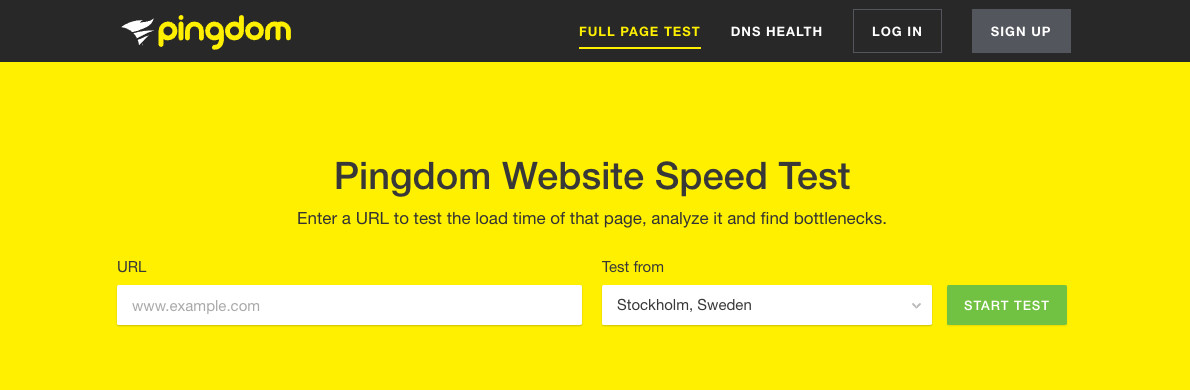
Si su sitio está tardando demasiado en cargarse, debe averiguar la causa que podría estar obstruyendo su buen funcionamiento. Pingdom Tools es una excelente manera de verificar la velocidad de su sitio de WordPress.
El uso de un servicio de alojamiento rápido es una buena opción para mejorar la velocidad del sitio web, pero algunas personas también utilizan el alojamiento compartido, ya que ofrece una excelente relación calidad-precio. Pero pase lo que pase, asegúrese siempre de utilizar un plan de alojamiento que sea adecuado para su tráfico web: con el alojamiento compartido, está compartiendo activamente los recursos de su servidor con cualquier número de otros sitios web, y con el alojamiento administrado, a menudo solo se le da un fijar cantidad. Asegúrese de elegir un plan adecuado para usted.
También deberías echar un vistazo a tu tema y a los complementos activos. Algunos complementos de WordPress (temas y complementos) son pesados en recursos (como algunos de los complementos de control deslizante grandes) y los que están mal codificados definitivamente pueden ralentizar su sitio. Pruebe la velocidad del sitio de las demostraciones de temas en vivo antes de descargarlas e instalarlas, e investigue los complementos antes de agregar nuevos.
7. Refresque su panel de administración
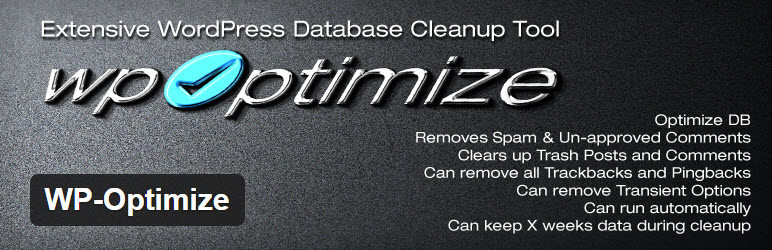
Trabajar solo en tu interfaz no es suficiente, eso es como mantener tu cara limpia mientras te pones ropa torpe, no es una buena señal. El área de administración o back-end del sitio web de WordPress es tan importante como su vista frontal. Hay muchos mecanismos internos ocultos que se pueden optimizar.
- Elimine los temas que ya no estén en uso. Un sitio predeterminado de WordPress viene con muchos temas, pero no todos son obligatorios. Prácticamente, no vas a cambiar tu tema con tanta frecuencia. Por lo tanto, abandone su tema anterior y siga adelante con menos carga.
- Elimina los comentarios pendientes y con spam. Esto da una impresión negativa desde el punto de vista del SEO. Utilizar el Spam vacío para limpiar estos comentarios con un solo clic, y con regularidad para obtener mejores resultados. También puedes probar el Abeja antispam plugin que está especialmente diseñado para preservar sus comentarios legítimos mientras evita el spam.
- Vacíe el contenedor de basura con frecuencia. Las publicaciones y páginas de su sitio web de WordPress que coloque en la papelera ocuparán su espacio hasta que se eliminen permanentemente. WordPress tiene la opción de eliminar permanentemente las publicaciones en su papelera, así que úsela.
- Trabaja en enlaces rotos. Los enlaces que no funcionan dan una muy mala impresión a los visitantes y a los motores de búsqueda. El paso principal es encontrar esos enlaces y luego arreglarlos. Usa complementos como Comprobador de enlaces W3C para encontrar enlaces rotos. A partir de entonces, actualícelos manualmente o realice redireccionamientos 301 (también debe consultar nuestro artículo sobre cómo eliminar enlaces rotos, así como nuestra guía para actualizar enlaces permanentes).
- Limpia tu base de datos. La base de datos es una parte indispensable, o más bien el corazón de su sitio web de WordPress, ya que la mayoría de los datos necesarios se almacenan en ella. Por lo que requiere una gestión cuidadosa. Esta limpieza puede incluir eliminar el espacio en disco utilizado temporalmente, publicar revisiones, comentarios de spam y otros elementos presentes en la papelera, y también los restos de complementos y temas. El libre WP-Optimizar plugin es un complemento muy útil que puede ayudarlo a optimizar su base de datos de esta manera.
- Deshabilite elementos con menos necesidad. Esta también es una manera fácil de recortar los elementos inútiles presentes en cualquier objeto visual de WordPress. Haga clic en la pestaña llamada opciones de pantalla en la esquina superior derecha de su panel de WordPress. Desde aquí puede habilitar o deshabilitar varias funciones simplemente marcando o desmarcando las casillas correspondientes.
- También se debe limpiar la taxonomía. Si su sitio web posee una taxonomía no utilizada, deshágase de ella. Cuando haya etiquetas y categorías que no esté utilizando, elimínelas manualmente. Debido a que existen taxonomías para cada tipo de publicación (que podrían incluir publicaciones de blog, cartera, personal, testimonios, etc., según el tema y los complementos que tenga activos), deberá ir a cada uno para verificar si hay elementos no utilizados.
- Los medios no utilizados deben desaparecer. En WordPress, hay una carpeta separada, llamada subidas que incluye todos los archivos multimedia que ha subido a su sitio web. A largo plazo, esto puede conducir a un almacenamiento masivo y, por lo tanto, debe recortarse. Complementos como Limpieza de imagen puede encontrar y eliminar dichos archivos multimedia. También puede utilizar el Forzar la regeneración de miniaturas complemento que eliminará todas las imágenes recortadas en el sitio que puedan quedar de temas antiguos y volverá a recortar las imágenes según lo definido para su tema actual, lo que puede despejar mucho espacio si ha cambiado entre muchos temas en el pasado.
- Recorta los widgets que no usas. Esto se aplica a los widgets de su panel de control, así como a los widgets que ve en la interfaz de su sitio web. Para los widgets de su tablero (que se ven en la página principal cuando inicia sesión por primera vez en la instalación de WordPress), abra el opciones de pantalla pestaña en la parte superior de la pantalla para habilitar y deshabilitar las casillas disponibles. Los widgets en la parte frontal de su sitio de WordPress en sus barras laterales y pies de página se pueden encontrar en apariencia> widgets. Simplemente arrastre y suelte para reemplazarlos o reorganizarlos.
No es necesario que su sitio web de WordPress carezca de todos los puntos anteriores. Pero aún así, esté atento para detectar cualquier defecto, incluso los pequeños cambios pueden producir resultados justos.
Conclusión
Su sitio web de WordPress se puede transformar en pocas horas limpiándolo a fondo. La ordenación puede darle una vista más interactiva al eliminar todos los elementos irrelevantes y organizar el resto de una mejor manera. En palabras simples, debe eliminar la grasa innecesaria de su sitio web. Solo toma lo que sea necesario y tira el resto.
Controle atentamente las cosas que no son útiles pero que aún ocupan su espacio y, además, brinde a sus lectores una experiencia de usuario desordenada. Y el panel de administración de su panel de control es tan importante como la apariencia externa de su sitio web en la web. Se requiere una verificación exhaustiva tanto para el front-end como para el back-end de su sitio de WordPress periódicamente y, a la larga, esto mejorará su sitio web. El resultado será un sitio de carga más rápido junto con una experiencia de usuario mejorada.
¿Tiene otros consejos para ordenar WordPress? ¿O has probado el nuestro? ¡Nos encantaría conocer tu experiencia!